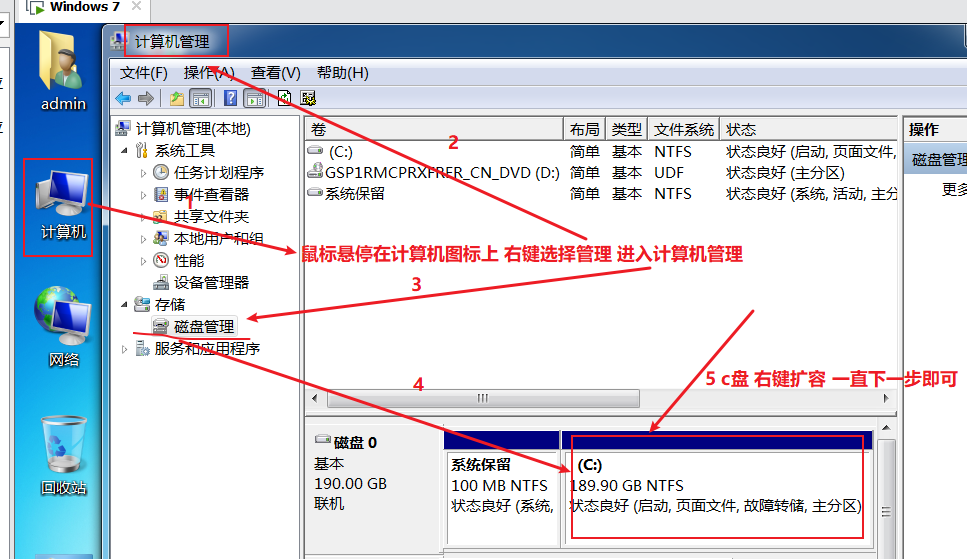0 环境
- 系统环境:windows
- 虚拟机:VMware
1 准备
2 执行扩容命令
❝只是记录重要步骤 需要很具体的 看参考文章
❞
找到vmware-vdiskmanager
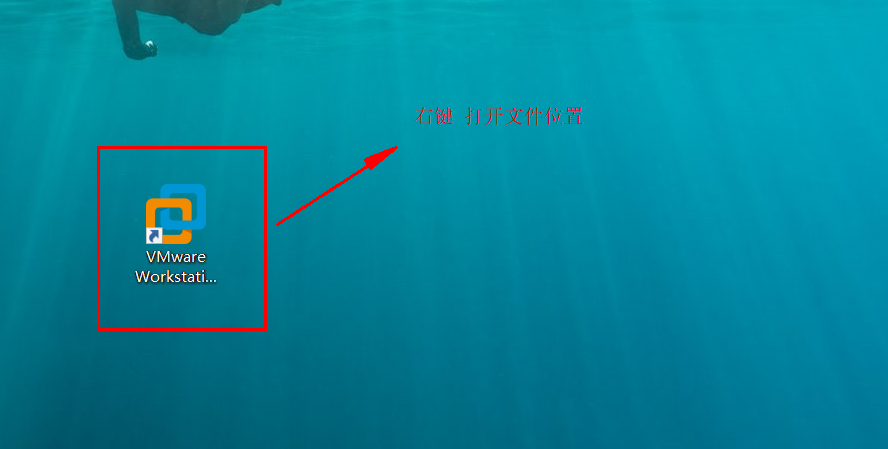
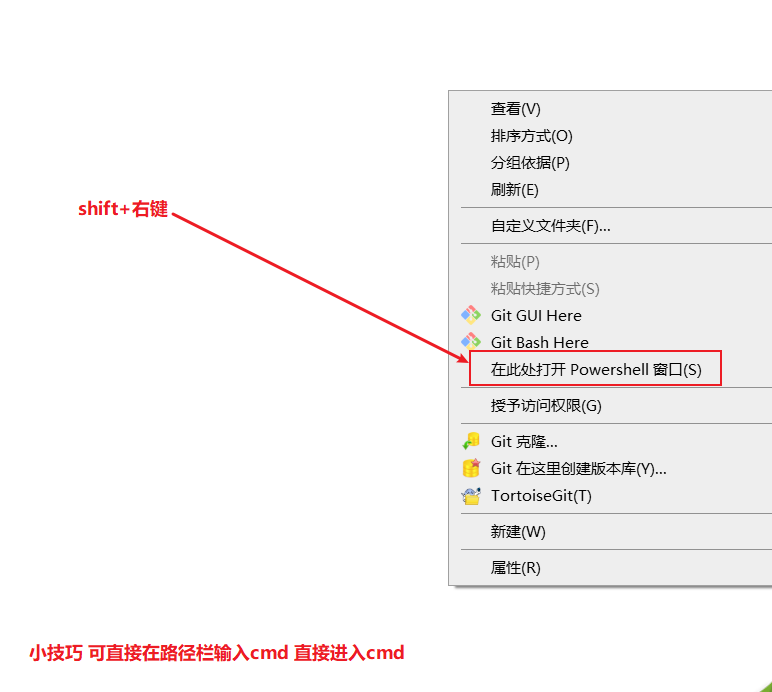
「注意: 在dos界面输入vmware-vdiskmanager 能看到该命令的所有参数说明 说明你成功了 在powershell中输入.\vmware-vdiskmanager(输入vmware-vdiskmanager会报错)同理」
扩展虚拟机硬盘空间
vmware-vdiskmanager -x 80GB "D:\Windows Server 2008 R2\Windows Server 2008 R2 x64_V3.vmdk"
❝参数"-X"表示要扩展虚拟机硬盘空间,紧随其后的数字是要扩展的大小(本例为扩展到80GB,这是一个磁盘总量,包含了原先的磁盘容量). 双引号("")内的是指定要操作的虚拟机磁盘的路径和具体文件
❞
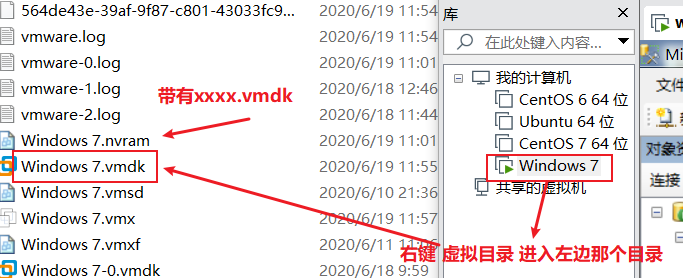
「回车执行 稍等一会 出现xxx successfully 说明已经执行成功」
3 虚拟计算机扩容